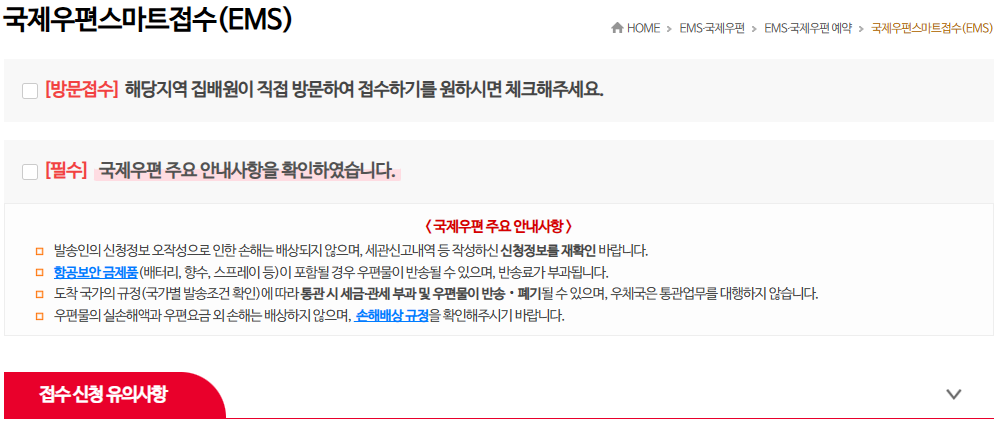EMS 방문접수 신청
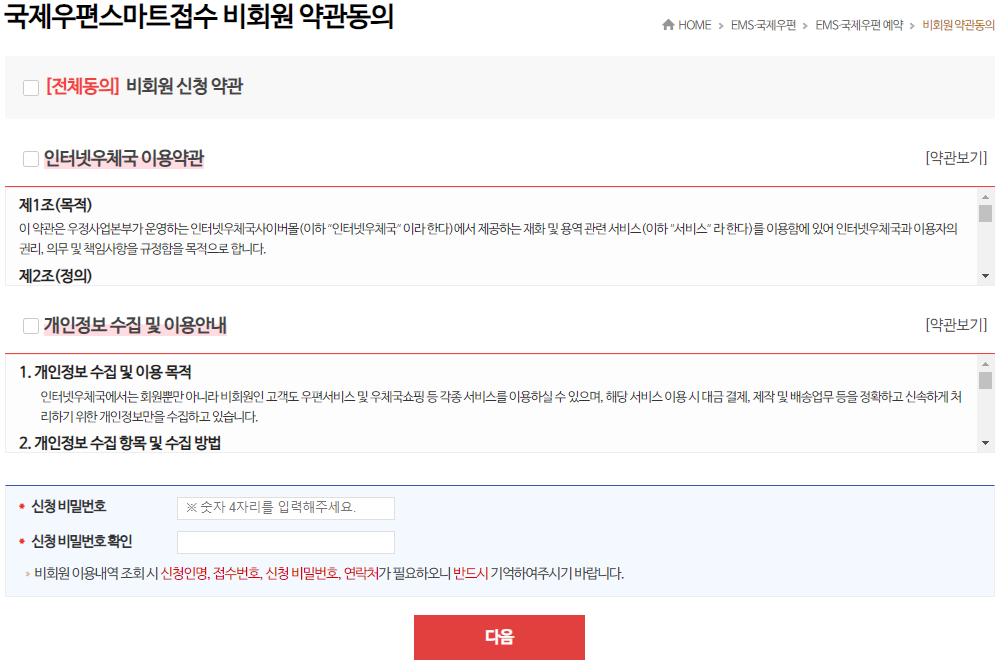
- 0.[비회원 약관동의]비회원일 시 이용약관 동의 및 신청 비밀번호 입력이 필요합니다.
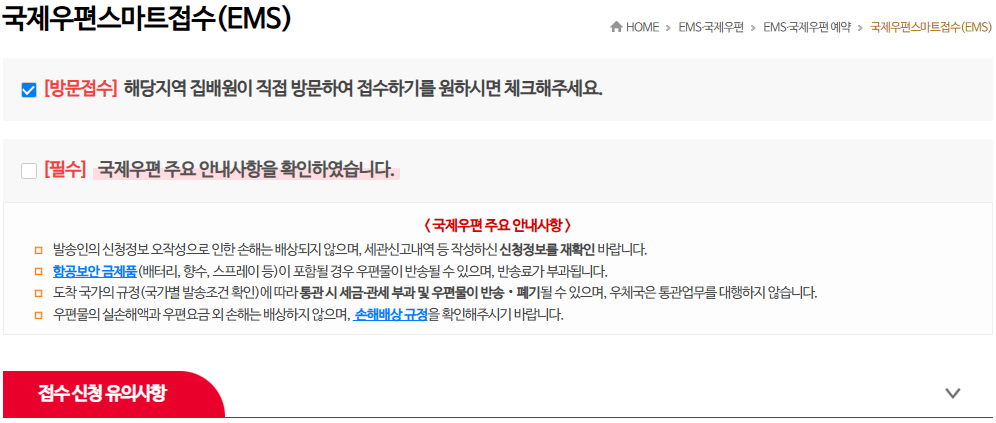
- 1.[방문접수] 방문접수를 선택하면 집배원이 직접 방문하여 EMS 접수를 받습니다. 1회 방문 1통당 3000원, 추가 1통당 1,000원(최대 5,000원)의 방문수수료가 발생합니다.
- 2.[필수] 국제우편 주요 안내사항을 확인 후 체크합니다.
- 3.접수 신청 유의사항 탭을 클릭하시면 EMS 접수 신청 시 유의사항을 보실 수 있습니다.
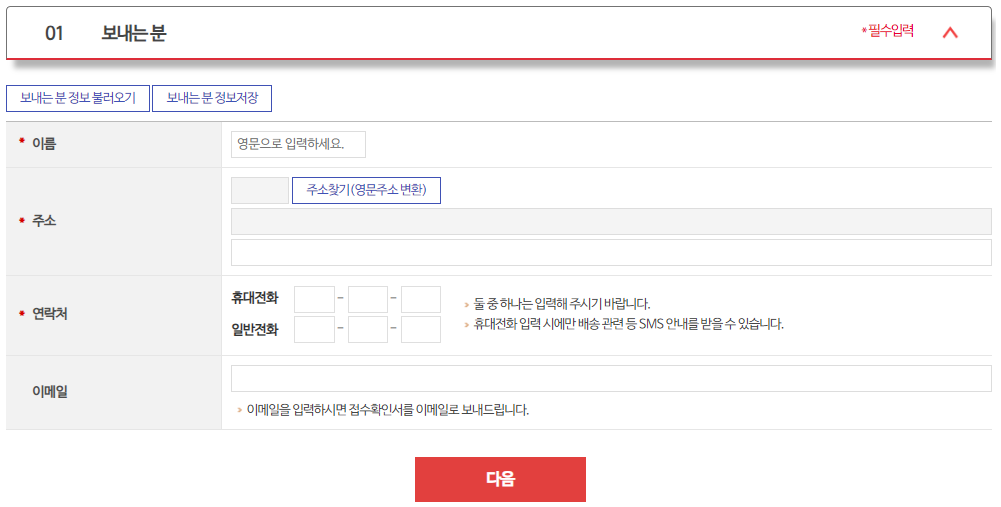
- 4.[보내는 분 정보 불러오기, 보내는 분 정보저장] 보내는 분 정보 입력 후 ‘보내는 분 정보저장’ 버튼을 클릭하면 ‘보내는 분 정보 불러오기’에서 조회 후 사용 가능합니다.(회원 로그인 후 이용 가능)
- 5.[주소찾기] 우편번호를 검색하여 주소를 입력할 수 있습니다.
- 6.[접수정보] (방문 희망일 선택 및) 방문 접수지에 따라 당일 접수 가능 여부와 당일 방문 신청 마감 시간을 확인할 수 있습니다.
- 7.[접수시 주의사항] 받는 분 국가를 입력 후 ‘EMS 접수시 주의사항 [확인하기]’를 클릭하면 해당 국가의 주의사항 및 EMS 안내사항을 보실 수 있습니다.
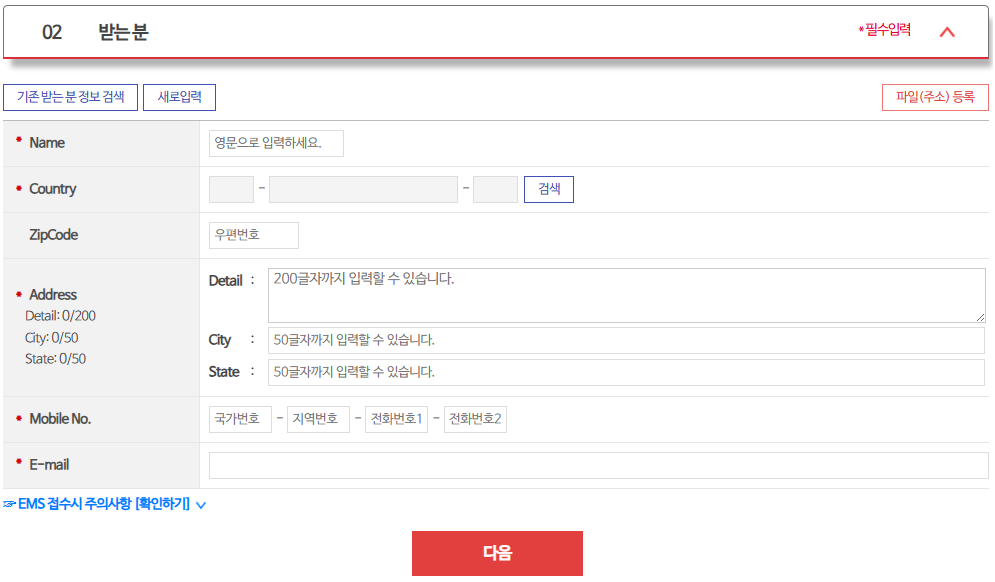
- 8.[받는 분] 받는 분 정보를 입력합니다.
- 9.[파일등록] 양식파일에 입력한 정보를 신청정보에 추가할 수 있습니다.
- 10.[기존 받는 분 정보 검색] 이전에 접수한 받는 분의 정보를 조회 후 사용 가능합니다. (회원 로그인 후 이용 가능)
※ 비회원 접수 시 ‘양식파일 다운로드(엑셀)’ 버튼이 존재합니다.
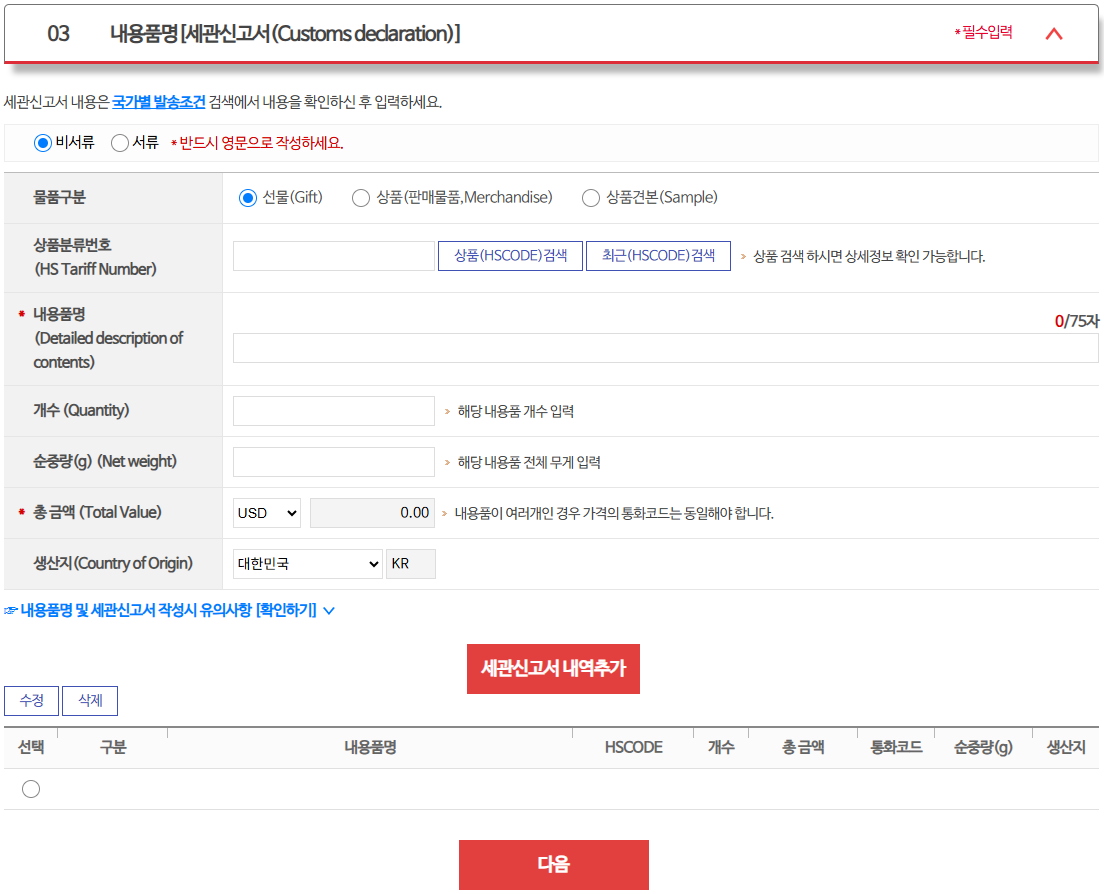
- 11.[상품(HS CODE) 검색] HS CODE를 검색하여 내용품명 작성이 가능합니다.
- 12.[최근(HS CODE) 검색] 최근에 접수한 세관신고서 정보가 저장되어 있습니다. (회원 로그인 후 이용 가능)
- 13.[가격] 가격은 KRW(원), USD(달러), GBP(파운드), EUR(유로), JPY(엔), CNY(위안) 중 선택이 가능하며, KRW로 입력 후 통화를 선택하고 계산을 하면 기준시각의 환율정보가 출력됩니다. (프리미엄 경우 USD(달러)만 가능)
- 14.[세관신고서 내역추가] 세관신고서의 각 항목을 입력한 후 ‘세관신고서 내역추가’ 버튼을 클릭하면 신청 물량의 내용품에 대한 세관신고사항으로 20개까지 추가 가능하며 박스 수량 증가가 아님에 유의하시기 바랍니다. (서류는 1개만 등록 가능)
- 15.[내용품명 및 세관신고서 작성시 유의사항] ‘내용품명 및 세관신고서 작성시 유의사항[확인하기]’를 클릭하면 내용품명 작성시 유의사항 및 작성 안내사항을 보실 수 있습니다.
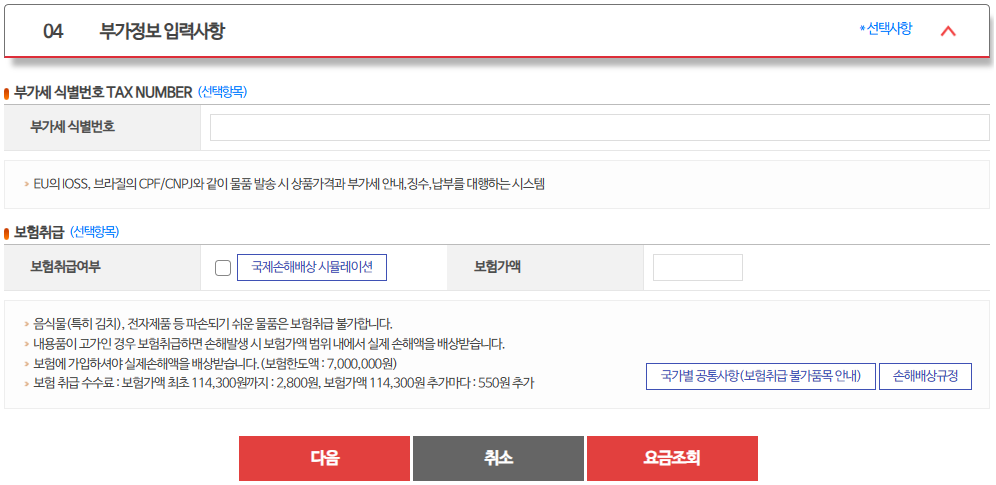
- 16.[다음] 부가정보를 입력하였으면 ‘다음’ 버튼을 클릭합니다.
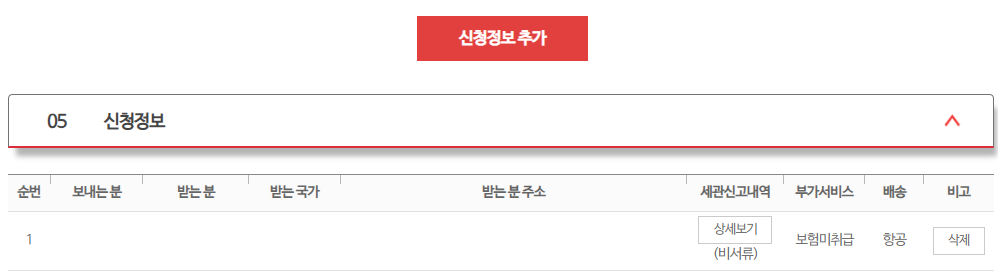
- 17.[신청정보 추가] EMS 신청 물량이 2건 이상인 경우 해당 정보 입력 후 ‘신청정보 추가’ 버튼을 클릭하여 물량을 추가합니다.
- 18.[신청정보] 신청할 EMS 물량의 정보가 출력되며 ‘세관신고서내역 상세보기’를 클릭하면 입력한 세관신고서 내역을 확인할 수 있습니다.
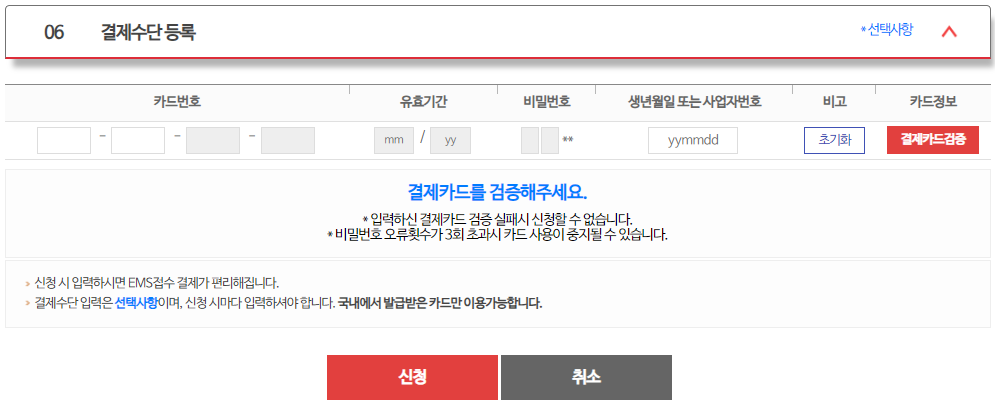
- 19.[결제정보] 결제정보 입력은 선택사항이며, 입력된 카드 정보를 통해 우편물 접수 단계에서 해당 카드 정보로 결제하실 수 있습니다.
- 20.[결제카드 검증] 결제카드의 유효성을 검증할 수 있습니다.
- 21.[신청] 신청 버튼을 클릭하면 EMS 방문접수 신청이 완료됩니다.